Authorware 需要打包的文件
Author ware 多媒体制作试题一及答案

Author ware 多媒体制作试题一及答案一、单选题1.Authorware是一种专业的(B )开发工具。
A.图形B.多媒体C.动画D.文字处理2.课件制作中程序总是沿着窗口内流程线(A )动行。
A.由上至下B.由下至上C.由外至内D.由内至外3.Authorware的工作界面由(B )部分组成。
A.5B.6C.7D.84.打包Authorware多媒体程序有(B )种方法。
A.1B.2C.3D.45.下列图标中,(C )具有显示图标的所有功能,并在显示图标的基础上增加了一些扩展功能。
A.框架图标B.导航图标C.交互图标D. 群组图标6.群组图标的作用是(A )。
A.将多个图标组合在一起B.将图形组合在一起C.将图层组合在一起7.在Authorware中声音图标所支持(C )种格式。
A.1B.2C.3D.48.在Authorware中图标调色板的作用是(A )。
A.设置的图标颜色B.设置图层的颜色C.设置文字的颜色D.设置图形的颜色9.下列哪个工具箱用于设置图形的颜色?(C )A.绘图工具箱B.图标工具箱C.图形工具箱D.填充模式面板10. Authorware中同时具有显示图标和判断图标功能的图标是(A )。
A.互交图标B.计算图标C.等待图标D.框架图标11.关于移动图标的说法错误的是(A )。
A.移动图标只能移动文字B.移动图标是文字、图像等需要移动时所要用的设置C.移动图标能使得文字或图片等由一个点移动到另一个点D.移动图标可以在指定的路径上移动12.要控制程序运行的开始位置与结束位置可单击工具箱的(B )按钮来实现。
A.结束B.开始与结束C.开始13. 用于中断程序,等待用户响应或过一段时间后继续执行程序的图标是(D )。
A.计算图标B.显示图标C.群组图标D.等待图标14.在Authorware中按(C )组合键可以绘制水平直线、重直直线、45度直线。
A.CtrlB.Ctrl+ShiftC.ShiftD.Alt15.在计算图标的代码编辑窗口中输入"QUIT(0)"表示(A )。
Authorware课件打包发布常见问题分析

Authorware课件打包发布常见问题分析摘要:Authorware是大家常用的课件创作工具,但在课件制作完成后还需对课件进行发布,而发布时需要打包以脱离其使用平台,能够独立运行,但在打包课件的时候有很多问题需要注意,否则会影响课件的最终播放效果。
下面以Authorware 7. 0为例, 介绍打包的方法以及对打包过程常见问题的分析和解决方法。
关键词:Authorware 打包发布1 打包的含义打包多媒体作品,简单地讲就是把作品转换成可执行的程序,即.exe文件。
不过在打包多媒体作品时不但需要主程序,还需要其他的支持文件,如Xtras文件、外部媒体文件等,缺少了所需文件,作品打包后往往不能正常运行。
打包后的程序应该包含以下文件(用公式表达如下):打包后的程序(正常运行)=主程序(.exe文件)+支持文件(Xtras文件、XMO驱动程序、库文件、动态链接库DLL 文件、外部媒体文件)。
2 打包的方法在打包发布之前,Authorware 7.0将对程序中所有的图标进行扫描,找到其中用到的外部支持文件,如Xtras、Dll和U32文件,还有A VI、SWF等文件,并将这些文件复制到发布后的目录。
所以,课件制作者基本不需要再手动添加主程序所需要的外部支持文件了,但是也有特效等丢失情况,后面待续。
具体打包发布方法如下:1)打开需要打包的多媒体课件,选择“文件”→“发布”→“发布设置”命令,出现“一键发布”对话框。
2)在默认的一键发布对话框中,可选择三种发布格式,我们以生成(.exe文件)为例,就要勾选“With Runtime for Window 98,Me,NT,2000 or Xp”选项。
3)打包选项设置切换到“打包”选项卡,将“打包所有库在内”、“打包外部媒体在内”和“重组断开的链接在Runtime”几个选项全部选中。
4)文件选项设置和打包发布文件选项一般不需更改;点击一键发布对话框右侧的发布按钮,就开始对文件进行打包。
Authorware7多媒体应用教程 第10章 多媒体作品打包.ppt
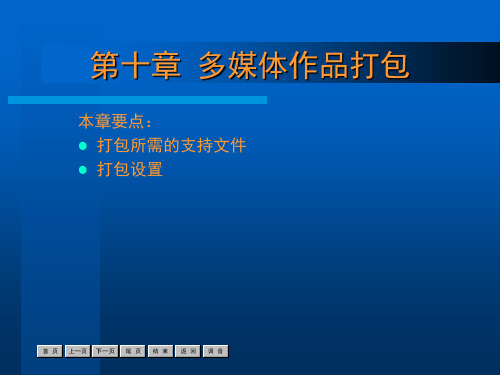
(6)Sprite Xtras需要的支持文件。如果使用了Sprite Xtras,则必 须将相应的Xtras文件复制到可执行文件所处文件夹下的Xtras文件夹 中。
【例10-1】程序打包实例。
制作一实例: 【例10-1】程序打包实例。
MPG
A7mpeg32.xmo及相关驱动程序
10.1 多媒体作品打包所需的支持
文件(七)
( 4)为非内置的过度效果提供Xtras支持文件。
可以从过渡效果对话框中得知各种过渡效果处在哪个Xtras文件中, 然后根据可执行文件类型选择. X16或.X32文件复制到可执行文件所 处文件夹下的Xtras文件夹中。
把程序文件打包成.EXE文件,然后手工查找相应的支 持文件复制到执行文件.EXE所在的文件夹下; 另一种方法,使用菜单“文件” →“发布” →“一键 发布”命令,可以把程序打包成执行文件.EXE、或以 网络打包和网络发行方式生成.AAM、.HTM文件,并 且此命令会将大部分支持文件自动复制到了执行文 件.EXE所在的文件夹下,当然还有一些相关支持文件 需要手动去复制。
第十章 多媒体作品打包
本章要点: 打包所需的支持文件 打包设置
பைடு நூலகம்
本章逻辑结构
10.1 多媒体作品打包所需的支持文件 10.2 打包过程设置 【例10-1】程序打包实例。
10.1 多媒体作品打包所需的支持 文件(一)
一个完整的Authorware作品,不仅要包括Authorware 应用程序文件,同时也要包括一些Authorware应用程 序文件运行时所需要的支持文件,包括外部文件、 Xtras插件、外部函数、动态链接库DLL、库文件等等。 这些文件在Authorware程序的打包过程中是不被打包 的。只有确保所有这些文件都存在,打包后的 Authorware程序才能正确运行。
Authorware课件打包过程详解

Authorware打包过程详解(图解)1.特效选择。
如果运用较多的特效,将authorware安装目录下的2个文件(AWIML32.DLL和VCT32161.dll),1个文件夹(Xtras)复制到打包文件目录下是更简单的解决办法。
毕竟,现在的U盘、网盘都很大,网速也快,不必在乎文件大小了。
2.链接视频无效。
实际上,不是打包的问题,必须在源文件中将视频路径设置成相地路径。
最简单的是将a7p源文件和视频在同一文件夹内,那么,链接视频时,将路径全部删除,只保留完整文件名就行。
如果是子文件夹mdeia内tv.wmv视频,视频链接路径保留media/tv.wmv就行了。
(简单地说,就是将视频和a7p源文件的公用部分删除,就是相对路径了,如果做做网页,就更容易理解了)第一步:ctrl+F12,执行“文件”→发布→发布设置,将弹出如下对话框。
第二步:勾选“With Runtime for Window 98,Me,NT,2000 or Xp”选项[打包后的文件才是可执行程序,在没有安装Authorware 的电脑上才能播放],去除“For Web player”和“Web page”选项[因为不是发布到网上]。
结果如下图所示:第三步:点击左下角“Files"选项,检查特效文件有无丢失,如果有,有关链接为红色。
如下图,能看到两个丢失的文件:第四步:手动查找丢失的文件(丢失文件红色图),大都是特效文件。
关键时刻到了!A、点击断开的链接,Local(本地)→source后面将出现该文件默认的路径。
可以肯定的是,这个路径找不到该文件。
B、点击“Source”后面的“…”,将弹出查找文件的对话框,如下图。
看仔细了,该特效文件的文件名为DMP…,很大可能性在Dmtool…命名的文件夹内,我们打开这个文件夹看看:果然如此,DmPack1.x32就在该文件夹内,双击该文件(比点击该文件再点击“打开”更快!),这个丢失的链接重新定义成功。
Authorware打包常见问题分析

Authorware打包常见问题分析Authorware是在教育领域广泛运用的多媒体课件开发工具,它采用面向对象的设计思想,基于图标和流程线的创作方式,使得不具备编程能力的用户也能创作出优秀的多媒体作品。
使用Authorware制作的程序一般都是打包后才提供给最终用户。
程序打包指的是把Authorware 源程序转换为可以脱离Authorware环境独立运行的可执行文件。
程序打包一方面可以保证通用性,即使用不受Authorware环境限制;另一方面,也可以保护源程序不被人随意改动,保证源程序的安全,维护作者的版权。
在Authorware使用过程中,我们发现,对Authorware文件打包、测试的过程中经常出现各种问题,现对这些问题进行分析总结。
2 Authorware打包的方法对Authorware源文件进行打包有两种方法。
2.1 直接打包打开源程序,选择“文件”—>“发布”—>打包”,打开打包文件对话框,在其中设置打包选项,确定打包后的文件名和存储位置。
这种方式直接得到.exe可执行文件,所有的支持文件和外部驱动程序都要个人手动添加。
2.2 一键发布进行一键发布前,先选择“文件—发布—发布设置”,打开“一键发布”对话框,根据个人需要进行设置,包括输出文件的类型、是否复制支持文件、是否进行网络发布等,然后直接点击“发布”按钮,Authorware会根据你的设置,自动生成可执行文件并复制必需的支持文件及外部媒体文件。
3 Authorware打包常见问题分析1)打开文件时,弹出“没有找到js32.dll文件”(或类似.dll文件)对话框,如图1。
图1 缺少.dll文件问题分析:Windows操作系统缺少播放Authorware的支持文件。
解决方法:打开Authorware安装目录,找到相应的.dll文件,将其复制到电脑系统盘Windows文件夹下的system32文件夹中,或者将.dll文件复制到.exe可执行文件所在的目录下。
Authorware 打包文件

Authorware 打包文件在对某个文件进行打包之前,首先要将其打开,然后执行【文件】|【发布】|【打包】命令,此时将会打开如图9-6所示的对话框。
图9-6 【打包文件】对话框在该对话框的【打包文件】下拉列表中包括两个选项,这两个选项主要用于决定打包生成的文件类型。
各个选项的具体含义如下所示:●无需Runtime :在选择该选项后,打包生成的文件将不包含执行部件,也就是不能生成.exe 文件。
以这种方式生成的文件的扩展名为.a7r 。
● 应用平台Windows XP ,NT 和98不同:选择该选项,打包生成的同样是可执行文件。
但以这种方式生成的可执行文件,只能在Windows XP ,NT 和98这些32位的操作系统中运行。
该对话框中包含有4个复选框,其具体含义如下所示:●运行时重组无效连接 该复选框用于Authorware 在运行该文件时自动恢复那些断开的链接。
当设计图标的ID 发生变化,并且这些链接被断开时,Authorware 将会自动重新连接被断开的链接。
● 打包时包含全部内部库 该复选框用于将与当前程序的库文件加入到程序文件中,然后再对其进行打包。
选择该复选框,那么在发布作品时,除了可执行文件外,还需要将库文件交给用户,并且必须保证程序在运行时能够找到他们;取消该复选框,则库文件将被单独打包成.a7e 文件。
● 打包时包含外部之媒体 该复选框主要用于在打包时将外部媒体文件打包在程序中。
在导入图像文件、文本文件、声音文件时,可以在【导入哪个文件】对话框中启用【链接到文件】复选框,这时那些包含了多媒体信息的文件就以外部媒体文件的方式存在于程序文件外部。
● 打包时使用默认文件名 该复选框使得打包生成的应用程序的名称与项目文件的名称相同。
在对以上选项进行设置后,单击【保存文件并打包】按钮,将会弹出如图9-7所示的对话框。
然后,在该对话框中输入保存打包的文件名,并单击【保存】按钮。
图9-7 【打包文件为】对话框输入 单击这时,Authorware将对该文件进行打包。
Authorware教程

Authorware教程Authorware7如何打包发布(2007-06-24 15:20:31)转载▼分类:⽹络时空-&-⽹海撷萃在使⽤多媒体集成开发软件Authorware 7 创作多媒体课件或其他演⽰程序的过程中,最后关键的⼀步是对创作好的杰作进⾏打包和发布。
只有经过打包后的Authorware 7 作品才能脱离原来的开发软件和操作环境在任何机⼦或⽹络环境上独⽴运⾏,也就是把Authorware 7 作品打包成xxx.exe类型的可执⾏⽂件。
那如何打包发布Authorware 7 作品才能保证其正常运⾏不出差错呢?应该遵循什么样的步骤规则,注意什么样的问题?⼀、做好打包发布前的准备⼯作。
这是指在打包发布Authorware 7 作品前要明确并分类管理好打包发布所需要的所有的⽂件,为他们建⽴相应的⽂件夹,把这些⽂件存放在相应的⽂件夹⾥。
这样就为这些⽂件事先设定好了路径和位置,在创作过程中所调⽤的⽂件就容易找到,打包发布时也不会丢失或遗漏任何⽂件。
创作Authorware 7 作品所需的⽂件类型有:创作好的Authorware 7 源程序⽂件和打包后的可执⾏⽂件、Authorware 7 ⾃⾝所带的⽀持⽂件、为增加和辅助Authorware 7 功能的外部⽀持⽂件和创作所需要的素材类⽂件。
1.⾸先,在开始创作Authorware 7 作品之前最好为最终打包发布的作品建⽴⼀个总⽂件夹,称之为⼀级⽂件夹。
⼀级⽂件夹也是打包作品的⽬标⽂件夹,源程序⽂件和打包后的可执⾏⽂件都要放在这个⼀级⽂件夹⽬录下。
2. 管理好Authorware 7 ⾃⾝所带的⽀持⽂件。
这类⽂件存放在C:\Program Files\Macromedia\Authorware 7.0 ⽂件夹⽬录下,以及Xtra⽂件夹⾥。
这类⽂件在打包发布时会⾃动复制到打包的⽬标⽂件夹⾥,即⼀级⽂件夹⾥。
当然,在打包打包完毕后也可以⼿动把他们复制到⼀级⽂件夹⾥,替换打包时⾃动复制的所有⽂件,这样虽然会占⽤更多的容量空间,但却不失为⼀种最保险的⽅法。
Authorware 打包前的准备工作

Authorware 打包前的准备工作在程序打包之前,首先需要做一些准备工作,以保证打包后程序的完整性和可用性。
1.使用相对路径如果程序中使用外部媒体(如图片、文本、声音、电影等),在设计源程序时必须注意要把对外部媒体的引用路径设置为相对路径,而不能使用绝对路径。
绝对路径的一般形式是以驱动器字母开头,例如“C:\Path1\Path2\Path3…\文件名”。
如果使用绝对路径,当程序安装到其他计算机上时,安装的路径必然发生变化,将会造成找不到相关文件的后果。
有一些初学者认为相对路径是以代表当前目录的“.”开头的,例如“.\Path1\Path2\Path3…\文件名”。
但实际上,当前目录与当前程序所在的目录是完全不同的概念,这里所说的使用相对路径是指相对于当前程序的路径。
使用相对于当前程序的相对路径的正确方法是使用FileLocation系统变量,该变量存储着当前程序的路径,利用这个系统函数,相对于当前程序的相对路径的正确写法是:FileLocation^"Path1\Path2\Path3…\文件名"2.设置查找路径在没有明确指出文件路径的情况下,Authorware按照以下默认的顺序查找所需的插件文件和外部媒体文件:●第一次加载文件时的路径;●【文件属性】对话框中【搜索路径】属性规定的路径;●系统变量SearchPath指定的文件路径;●当前程序文件所在的路径;●Authorware软件的安装路径;●Windows操作系统的安装路径;●Windows操作系统的System文件夹。
在以上的查找路径中,除了第2、3、4种以外都是不固定的,都会随程序的安装运行环境而改变。
为确保程序能够找到插件文件和外部媒体文件,重要而有效的方法是在设计程序时设置好查找文件的路径,而不是依靠Authorware程序自己按上述默认的顺序查找文件。
为Authorware程序设置文件查找路径的方式有以下几种:●在文件属性中设置。
Authorware 实验指导:文件Web打包
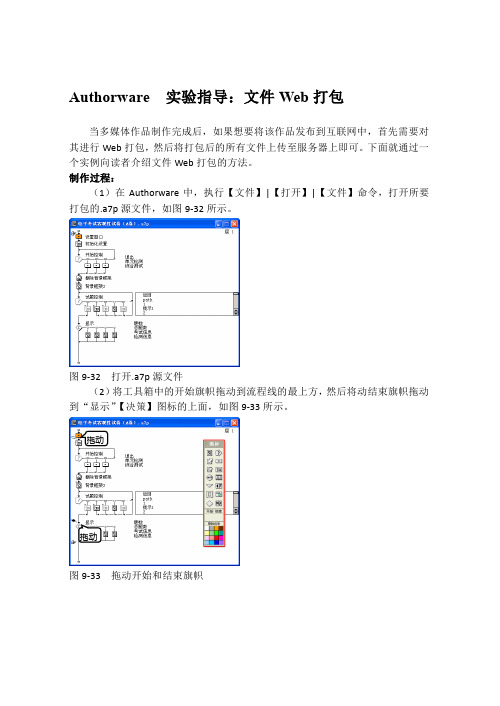
Authorware 实验指导:文件Web打包当多媒体作品制作完成后,如果想要将该作品发布到互联网中,首先需要对其进行Web打包,然后将打包后的所有文件上传至服务器上即可。
下面就通过一个实例向读者介绍文件Web打包的方法。
制作过程:(1)在Authorware中,执行【文件】|【打开】|【文件】命令,打开所要打包的.a7p源文件,如图9-32所示。
图9-32 打开.a7p源文件(2)将工具箱中的开始旗帜拖动到流程线的最上方,然后将动结束旗帜拖动到“显示”【决策】图标的上面,如图9-33所示。
拖动拖动图9-33 拖动开始和结束旗帜单击工具箱中标志旗帜的空白位置,即可还原流程线上的开始旗帜和结束旗帜。
(3)单击工具栏中【从标志旗开始执行】按钮运行程序,观察程序的运行情况,如图9-34所示。
单击图9-34 运行程序(4)单击工具栏的【控制面板】按钮,在弹出的面板中单击右侧的【显示跟踪】按钮,打开显示跟踪窗口,如图9-35所示。
单击单击图9-35 打开【显示跟踪】窗口(5)单击面板中的【从标志旗开始执行】按钮,在下面的状态提示中观察当前程序运行的状态,如图9-36所示。
图9-36 测试运行状态当程序测试正常后,可以进行下一步操作。
(6)执行【文件】|【发布】|【打包】命令,在弹出对话框的【打包文件】下拉列表中选择“无需Runtime ”选项,然后单击【保存文件并打包】按钮,如图9-37所示。
图9-37 文件打包(7)执行【文件】|【发布】|【Web 打包】命令,在弹出的对话框中选择刚才保存的.a7r 文件,如图9-38所示。
单击选择单击选择图9-38 选择.a7r文件(8)单击【打开】按钮后,在弹出的对话框中单击【保存】按钮,将其保存为.aam文件,如图9-39所示。
单击图9-39 保存.aam文件(9)在弹出的【分片设置】对话框中输入分片的大小,然后单击OK按钮,如图9-40所示。
单击设置图9-40 【分片设置】对话框用户可以根据不同的网络带宽进行设置。
Author ware 多媒体制作试题二及答案

Author ware 多媒体制作试题二及答案一、单选题1.下列退出Authorware的正确方法是(A )。
A.单击“文件”菜单中的“退出”命令B.单击“文件”菜单中的“关闭”命令C.双击主窗口上的标题栏D.按Ctrl+F4组合键2.用于中断程序,等待用户响应或过一段时间后继续执行程序的图标是(D )。
A.计算图标B.显示图标C.群组图标D.等待图标3.交互正确响应时的交互状态标记显示为(A )。
A.*B.不显示任何标记C.+D.﹣4.要通过某个选定的对象来执行交互分支中的内容,需要使用(C )交互类型。
A.按钮B.热区域C.热对象D.下拉菜单5.要想在退出交互结构后执行主流程线上的下一个图标之前,擦除此次交互作用的反馈信息,可以将擦除模式设置为( D )。
A.在下一次输入之后B.在下一次输入之前C.在退出时D.不擦除6.在Authorware能使声音与程序同步执行的方式是(D )。
A.等待直到完成B.同时C.永久D.同时和永久7. Authorware中的变量类型有(A )种。
A.7B.6C.9D.58.在Authorware中能实现交互效果的图标是(B )。
A.判断图标B.交互图标C.显示图标D.擦除图标9. Authorware中默认的重叠模式为(B )。
A.透明模式B.反转模式C.不透明模式D. 擦除模式10.下列功能中,Authorware不具有的是(D )功能。
A.绘图B.文字效果处理C.动画制作D.图像处理11.(C )用于显示程序的运行结果和调整图标中各对象的位置。
A.流程设计窗口B.流程线C.演示窗口D.图标工具箱12.在计算图标窗口中的引号必须在(A )状态下输入。
A.英文B.全角C.半角D.中文13.交互图标的交互类型有(B )种。
A.10B.11C.12D.1314.使用“任意直线”工具时,按住(A )键,可以绘制水平、垂直、和45°的直线。
A.ShiftB.CtrC.AltD. Shift+ Ctr15.要设置线条及文字的颜色,需要在图形工具箱中设置(B )。
Authorware 库的打包操作

Authorware 库的打包操作打包是计算机软件开发中一个专有名词,其含义是将各种软件运行所需的资源进行组合和整理,将这些资源存放于一个或多个可供程序调用的文件中。
在Authorware中,用户可以将库单独打包到一个独立的文件中,也可以将库发布到可执行程序中。
单独对库文件进行打包以及发布在可执行程序中这两种方式各有各的优点。
单独对库文件进行打包,可以减小可执行程序的体积。
而将库文件发布在可执行程序中泽有利于减少程序的文件数,防止因库文件丢失而造成的程序无法执行的现象发生。
在对库文件进行打包操作时,首先需要打开与库文件相关联的应用程序。
然后,再执行【文件】|【打开】|【库】命令,在弹出的【打开库】对话框中选择相应的库文件,将其打开,如图7-15所示。
图7-15 打开程序所包含的库文件单击【库窗口】,然后即可执行【文件】|【发布】|【打包】命令,打开【打包库】对话框,如图7-16所示。
图7-16 打包库在【打包库】的对话框中,包含了3个主要的选项,其作用如下所示。
●仅参考图标选中该选项后,Authorware在打包时只会将与应用程序建立关联关系的图标打包在内。
●使用默认文件名选中该选项后,将会以库文件的文件名作为打包文件的文件名,其扩展名为A7E。
同时,还会将打包文件保存在库文件所在的文件夹中。
如果不选择该选项,将要求读者输入打包后库文件的名称、存盘路径。
●包含外部媒体在内在建立库文件时,用户既可选择将各种媒体文件存放到库文件内,也可选择将这些媒体文件存放在库文件的外部,然后以链接的方式引入。
选择该选项后,将会把在外部存放且以链接方式引入的文件一同打包在库文件中。
不选择该选项,则仍然会保持外部文件的独立性。
在进行以上三种选项设置后,即可单击【保存文件并打包】按钮,开始对库文件进行打包。
authorware 打包

(5)如果课件中包含电影文件,发布后要将 它复制到课件可执行文件所在的目录下, 或者集中放在一个文件夹下,但这时需要 设置文件路径。
数字电影: MOV需要A7qt32.xmo、QuickTime for Windows(32 bit)。 AVI 需要A7qt32.xmo、Video for windows。 MPG需要A7qt32.xmo、Microsoft Active Movie、 MPEG解码器、 MPEG解压卡。 (3)外部函数文件(如.dll、.u32、.x32)应放到可 执行文件能够找到的地方。 (4)发布后的Authorware7.0课件,必须将js32.dll 文件拷贝到可执行文件所在的目录下。
发布时注意的问题
(1)如果打包生成的可执行文件 中没有提供Runa7w32.exe,那么打 包后需要带上他们。 (2)为各种图像、声音、动画、 数字电影提供Xtபைடு நூலகம்as支持文件。
图像文件:所有的图像文件都需要两个Xtras文件 支持:Viewsvc.x32和Mix32.x32。对于不同格式 的图像文件还需要额外的一些支持文件,如gif图 像还需要支持文件Gifview32.x32。 声音文件:所有的声音文件都需要三个Xtras文件 支持: Viewsvc.x32、Mix32.x32和 Mixview32.x32。 动画文件:Animated GIF需要Animgif.x32和 Animl32.dll。 Flash需要FlashAst.x32。 Quicktime需要QTAsset.x32和MoaFile2.x32。
Authorware:第9节 程序文件管理打包

"Files"页签中,可以看到当前应用程序的 一些支持文件,如Xtras,Dll和UCD等,文 件发布时必须将这些文件同时发布才能 保证不会出现意外的错误.当然你也可 以通过"Add File(s)..."自己在其中手动添 加一些文件,如使用说明书,帮助文档 等.
设置好后: Pubish按照设置好的参数将作品发布. Remote直接将作品通过FTP方式发布到远 端服务器. Export将当前参数设置情况输出到一个文 件中 Defaults将参数设置恢复到系统缺省状态.
四,模组
模组是一个流程片段,是一组保存好的 图标组合.将一些经常重复使用的图标 建立模组,就可以在任何程序,任何位 置,根据需要随时调用.
1,建立一个模组
例:将已设计好属性的"显示——等 待——擦除"3个图标全部选中,打开 "文件""保存为模组",系统默认存 储位置为"knowledge Objects",可在里面 再建一个子文件夹"mymode",保存后的 文件后缀名为".a7d",就作为系统的永久 对象,只能在知识对象目录中删除.
例:P392发布网络程序 1,"发布"——"打包",如打开第二 节素材"用标尺控制图片运动",自动 生成EXE文件,运行,出错:没找到外部 插件,不要将所需的文件复制. 2,"发布"——"一键发布",自动按 默认的设置发布,不能选择,但快速.
3,"发布"——"发布设置",先设置再发布: 窗口上半部:发布为用于CD,LAN和本地硬盘 上运行的文件,若选"With Runtime for windows 98,NT",可以发布为带播放器的文件(EXE文 件 ) ; 若 不 选 : 不 带 播 放 器 的 文 件 ( A7R 文 件), "copy supporting files":自动将所用到的文件复 制到发布的文件夹里,选. 窗口下半部:使用网络播放器播放的For Web Player文件(AAM文件)或网页(HTM文件)文 件.
Authorware打包

9.1打包发行时需要同时包含哪些文件?(本文选自《Authorware 多媒体设计专家门诊》,网上购买)问题将一个Authorware应用程序打包成EXE文件,在执行时需要相应的支持文件才能正常运行,这是因为Authorware一直以来都是采用一种开放程序结构,将各种程序功能以外挂的形式存在,比如Xtra、UCD函数等。
那么一个Authorware应用程序究竟需要哪些文件才可以正常运行呢?解决思路一种简易的让程序正常运行方法就是将Authorware的安装目录下所有文件和子目录都复制到发布后的EXE程序所在目录,但这样将使程序的执行速度大大降低。
那么如何准确地找到程序运行所需要的文件呢?首先就要了解到Authorware应用程序中所使用的素材和所实现的功能相对应的文件。
具体步骤1.Authorware应用程序在执行时需要查找以下几种文件:在应用程序中引用过的库文件;用户的记录文件;以外部文件的形式导入播放的数字电影、声音、图形等媒体文件;播放特殊类型的媒体文件的驱动程序;应用程序中用到的外部函数UCD、DLL文件应用程序中调用的ActiveX控件应用程序中使用的Xtra外挂文件。
2.Xtra文件详解Authorware可以加载Xtra而直接使用软件本身不具有的一些功能。
常用的Xtra有以下几类:●过渡效果类——这种Xtra创建在Authorware中使用的过渡效果,如淡入、淡出等效果。
●图像显示类——这种Xtra使得Authorware可以直接显示BMP、JPG、PSD等多种文件格式的图像。
●声音控制类——这种Xtra使得Authorware可以直接播放WAV、MP3等多种格式的声音。
●函数类——实际上是一种新增添的函数,当它放置在Xtras目录中,Authorware能自动识别并将之装载到Authorware中,出现在函数列表中,用法与Authorware的系统函数相同,这种Xtra实际上和UCD相同,如Authorware提供的fileio业函数就提供了对文本文件的操作函数。
Authorware文件打包后所需Xtras详解

Authorware文件打包后所需Xtras详解
戚龙
【期刊名称】《中国教育技术装备》
【年(卷),期】2002(000)001
【摘要】@@ 在小学自然教学中,有的内容单纯用语言是无法表述的,也无法现场做实验,必须用课件来演示,如讲化石的形成等。
但做好课件后发现主文件还不到1MB,打包后一拷贝Xtras目录,文件却有5~6MB之多,太可怕了。
怎样才能找出自己想要的Xtras文件呢,这也是很多做课件的教师想知道的,下面我就对
Xtras(forWin95/98/2000)目录文件来一个详解。
……
【总页数】1页(P39)
【作者】戚龙
【作者单位】江苏省徐州市铜山县郑集实验小学
【正文语种】中文
【中图分类】TP3
【相关文献】
1.程序打包时应包含哪些Xtras文件 [J], 蒲本初
2.从Authorware多媒体课件的制作谈Xtras文件 [J], 孙爱民
3.从Authorware多媒体课件的制作谈Xtras文件 [J], 孙爱民;
4.关于Authorware作品打包的附属文件 [J], 杨丽慧
5.从Authorware多媒体课件的制作谈Xtras文件 [J], 孙爱民
因版权原因,仅展示原文概要,查看原文内容请购买。
Authorware问题技巧

Authorware问答篇问: Authorware5.1 打包程序中有 GIF 动画,运转后提示找不到xtra. 。
答:要把 Authorware 所在目录中的 Xtras 文件夹下的 AmimGIF.x32<或AnimGIF.x16 )拷到打包文件所在的 xtras 目录下,还要把 awiml32.dll 和msvcrt.dll 文件拷到打包文件所在的目录中。
问:在 Authorware 中加入电影 AVI( 或 MOV>及 DIR 的打包方法。
答:假如程序中有AVI<或 MOV)电影,要将 Authorware 根目录下的电影驱动文件 A5vfw32.xmo<或 Aq5t32.xmo)复制到放打包文件的同一文件夹中。
而对包含DIR 电影打包文件,就要将Authorware 根目录下的 A5dir32.xmo 及 Director目录都拷到放打包文件的同一文件夹中。
问:在 Authorware 调用外面函数的一般方法。
答:第一翻开一个文件,拖一个计算图标,翻开它,再翻开Functions对话框,在 Category 中点已翻开的文件名,再点 Load 即可在相应的目录中找到外面函数 <*.u32 )了,其余的设置与内部函数相同。
问:用电影图标导入的动画如何改变其画面大小。
答:拖一个数字电影图标到流程线上,并引入一段动画。
单击工具条命令菜单中的播放按钮,运转此程序。
在运转程序的过程中,按下键盘上的 Ctrl+p ,暂停此程序的运转。
将鼠标指针挪动到动画画面上并单击,动画画面将出现控制句柄。
此时我们就能够选择随意一个控制句柄,经过鼠标拖动,可改改动画画面的大小。
此外,导入的 GIF 或 Flash 动画也可用这类方法改变其大小。
问:如安在 Authorware 中插入几何画板做的文件。
答:在 Authorware 中其实不可以像使用 OLE和 ActiveX 相同使用几何画板,可把几何画板文件办理成可履行文件而后用 Authorware 5 中的函数 JumpFileReturn 履行外面文件就行了。
如何决定Authorware作品的附属文件

如何决定Authorware作品的附属文件一个打包的Authorware作品究竟需要哪些附属文件,取决于作品的组件以及作品最终将在什么样的平台上运行。
以Authorware5Attain为例,在决定其作品的附属文件时,你可能需要对下列七大类文件加以考虑:第一类、AuthorwareRuntime文件。
如果你的Authorware作品是以WithoutRuntime方式打包;那么,你就必须在你的作品主文件目录下边发布Runa5w32.exe(Windows9x或WindowsNT)或者Runa5w16.exe(Windows3.1)。
第二类、在你的作品中以链接方式使用的各种外部文件。
包括链接的图形、声音、Director影像、QuickTime数码影像、标准Windows视频剪辑AVI文件等等。
如果你一定要使用链接方式,建议你使用相对链接。
用“.\\”标记当前目录,用“..\\”标记当前目录的上级目录(父目录)。
第三类、某些作品组件的Authorware驱动程序或是系统级的驱动程序。
诸如:QuickTime数码影像、标准Windows视频剪辑、以及视频叠加、视频广播等等驱动程序。
下边一一列出(其中扩展名为xmo的,是作品组件的Authorware驱动程序):QuickTime2.0)格式:A4qt32.xmo,QuickTime2.0forWindows(32-bit)(Windows9x或WindowsNT)A4qt.xmo,QuickTime2.0forWindows(16-bit)(Windows3.1)VideoforWindows(AVI))格式:A4vfw32.xmo,VideoforWindows(Windows9x或WindowsNT)A4vfw.xmo,VideoforWindows(Windows3.1)MPEG)格式:A4mpeg32.xmo,ActiveMovie或其它软解压驱动程序、或MPEG解压卡(Windows9x或WindowsNT)A4mpeg.xmo,软解压驱动程序、或MPEG解压卡(Windows3.1)视频叠加、视频广播等等所需的驱动程序:如果你的Authorware作品里边,含有涉及控制视频录像机、视频影碟机的界面,你必须发布支持这些设备的驱动程序,具体的驱动程序列表,你可以访问如下网址查询:/support/authorware/。
- 1、下载文档前请自行甄别文档内容的完整性,平台不提供额外的编辑、内容补充、找答案等附加服务。
- 2、"仅部分预览"的文档,不可在线预览部分如存在完整性等问题,可反馈申请退款(可完整预览的文档不适用该条件!)。
- 3、如文档侵犯您的权益,请联系客服反馈,我们会尽快为您处理(人工客服工作时间:9:00-18:30)。
Authorware 需要打包的文件
在程序发布之前,除了库文件还需要对一些其他文件进行打包,这样才能使程序正常运行。
这些文件主要包括以下几种:
●外部函数
程序中所使用的数字电影驱动文件(.xmo)、Active控件(.ocx、.cab)、自定义函数文件(.ucd、.U32、.dll)。
●外部媒体文件
只要是以链接形式使用的外部媒体,包括外部文本、图片、声音、电影等等,而且Authorware的一键发布功能不能自动搜索到这些外部媒体,需要在发布设置时由编程人员自行逐个地添加到发布包中。
●字体文件
如果程序使用了比较特殊的字体,为了在每一台计算机都能正确运行程序,必须由Authorware程序自己把所需的字体安装到计算机,因而打包发布还要包含此类字体文件。
●安装程序的文件
如果程序是需要安装的,则安装程序本身及其所需要的文件也要一同发布。
例如,当采集压缩方式发布时,需要带上解压的文件。
●外部插件文件
外部插件文件是一些以x32(包括Scripting Xtras、Sprite Xtras、Transition Xtras等),xmo、DLL、U32、ocx、exe为扩展名的文件。
其中,x32和xmo文件是Authorware自身的插件,进行打包发布设置时,Authorware会自动找到所需的x32,xmo文件和一部分DLL文件,并把这些文件复制到包内,其他不能自动找到的文件,也需要由编程人员像添加外部媒体文件一样逐个地手工添加到发布包中。
